A Google felkapott keresései nagyszerű módja annak, hogy naprakész maradhasson azzal, ami az embereket egy adott pillanatban érdekli. Ez a funkció azonban néha megzavarhatja az Ön tényleges keresési céljait. Ilyen esetekben érdemes letiltani a felkapott kereséseket, mi pedig szívesen segítünk.

Ebben az útmutatóban elmagyarázzuk, hogyan kapcsolhatja ki a Google felkapott kereséseit mobilböngészőn, Google-alkalmazáson vagy számítógépen. Azt is elmagyarázzuk, hogyan lehet letiltani a személyre szabott és kapcsolódó keresési eredményeket. Ezenkívül megválaszoljuk a Google keresés használatával kapcsolatos leggyakoribb kérdéseket.
A felkapott keresések kikapcsolása a Chrome-ban Android-eszközön
Ha Android-eszközön mobilböngészőn keresztül szeretné kikapcsolni a Google felkapott kereséseit, kövesse az alábbi lépéseket:
- Nyissa meg a választott mobilböngészőjét, és lépjen a google.com oldalra.
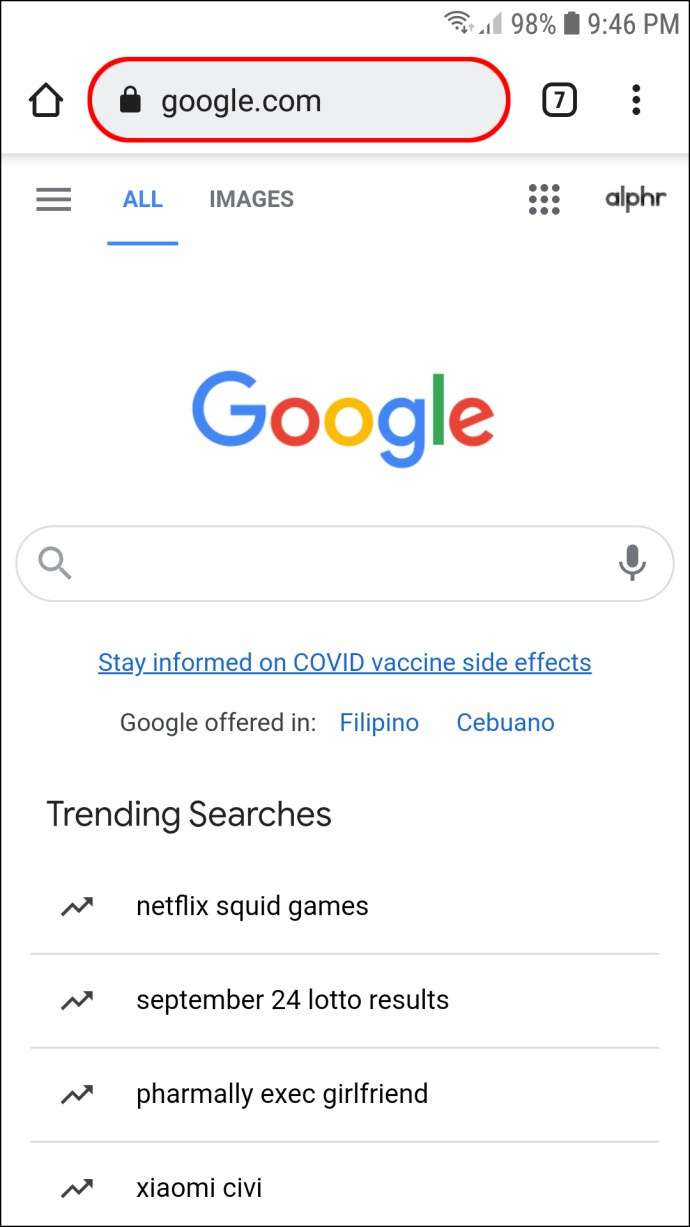
- Érintse meg a háromsoros ikont a bal felső sarokban a menü eléréséhez.
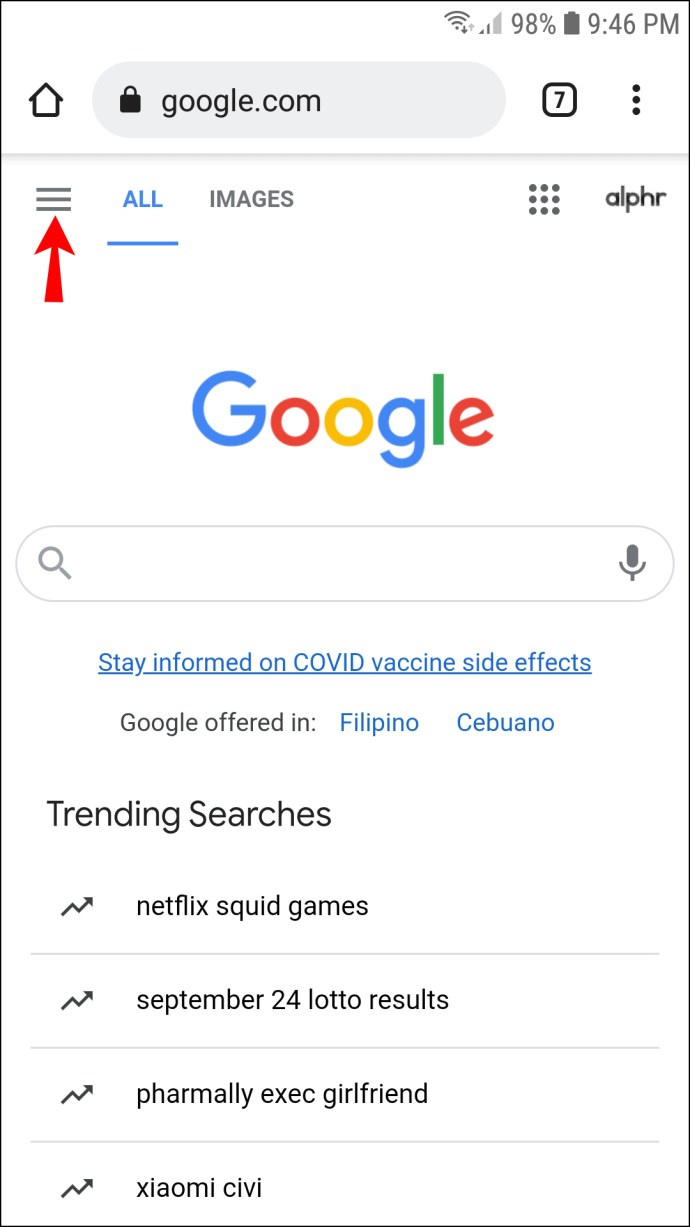
- Koppintson a Beállítások .
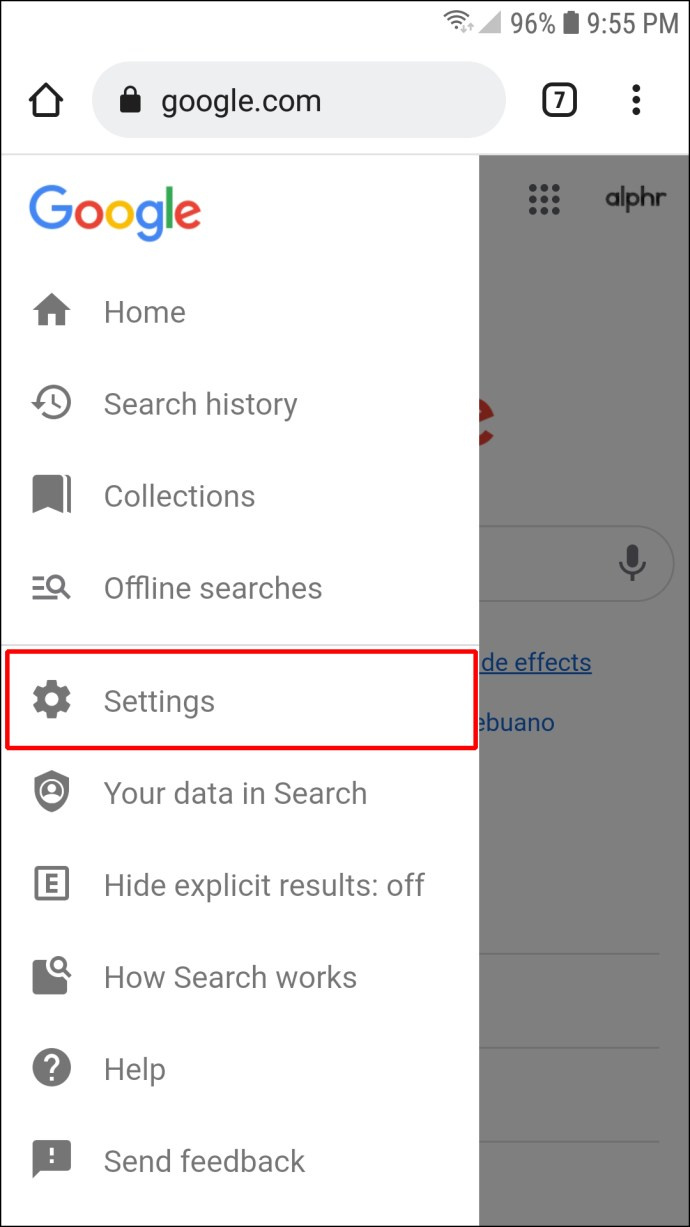
- Görgessen lefelé, amíg meg nem találja a Automatikus kiegészítés a felkapott keresésekkel választási lehetőség.
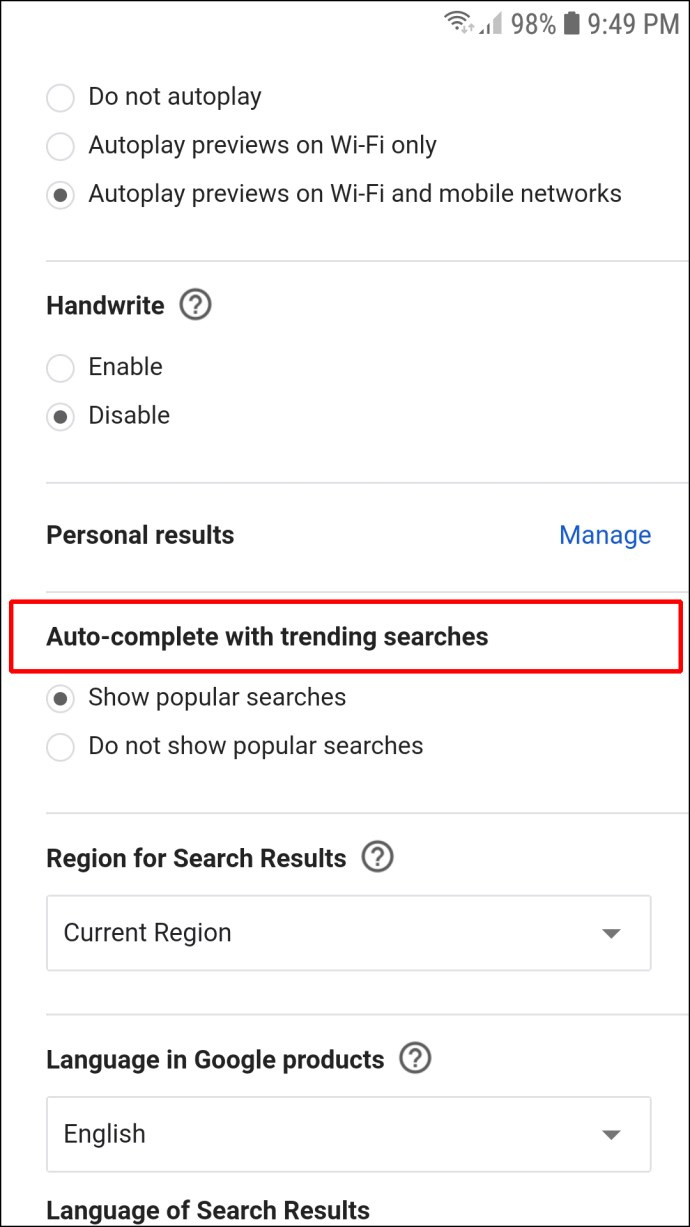
- Koppintson a Ne jelenítse meg a népszerű kereséseket .
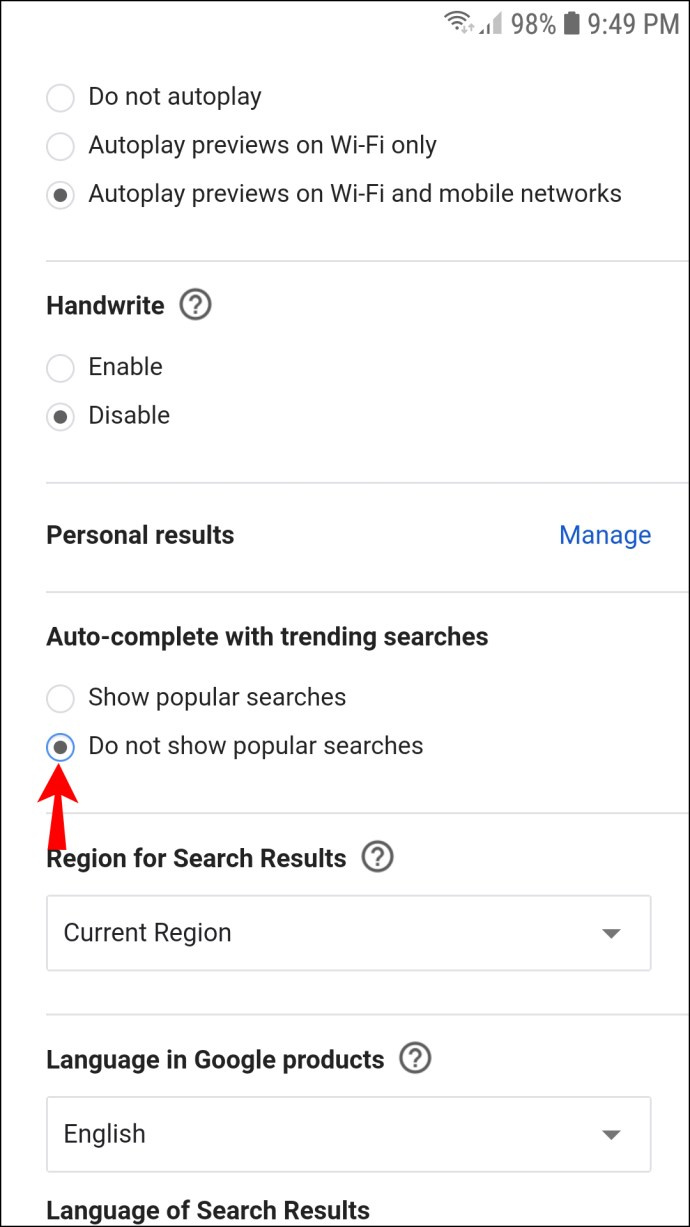
A felkapott keresések kikapcsolása a Chrome-ban iPhone-on
Kövesse az alábbi utasításokat a Google felkapott kereséseinek letiltásához iPhone-ján:
- Mobilböngészőjében keresse fel a google.com webhelyet.
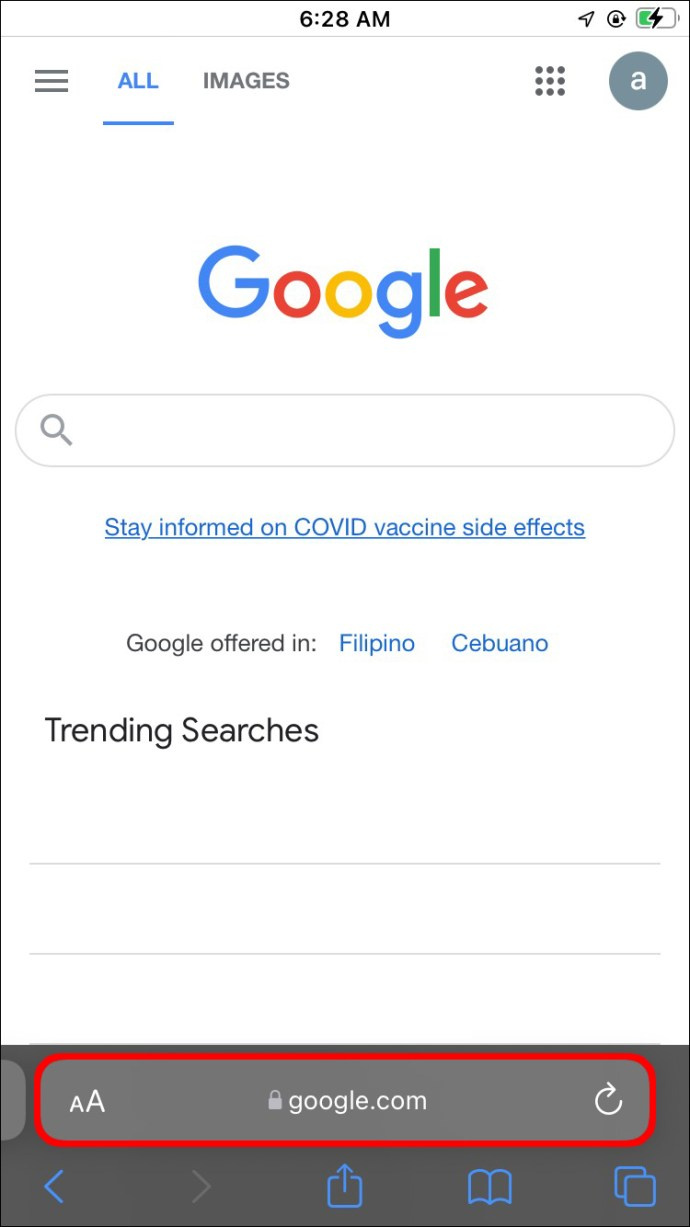
- A menü megnyitásához érintse meg a képernyő bal felső sarkában található három csíkos ikont.

- Választ Beállítások .
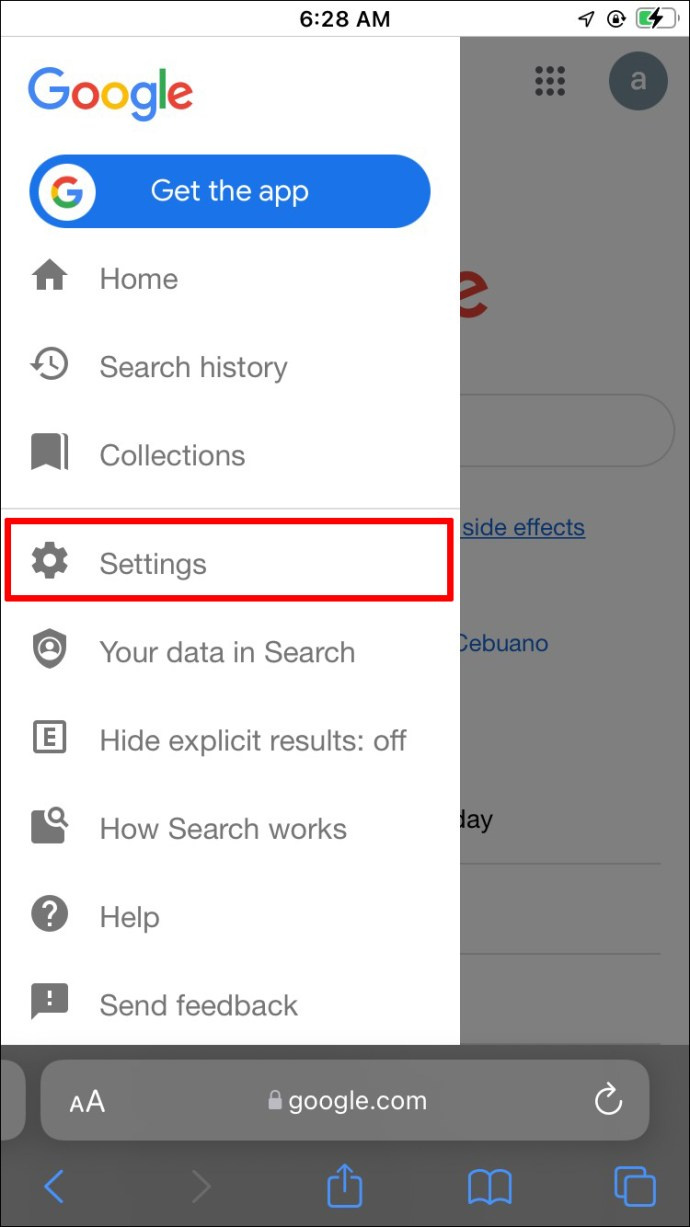
- Görgessen le, és keresse meg a Automatikus kiegészítés a felkapott keresésekkel szakasz.
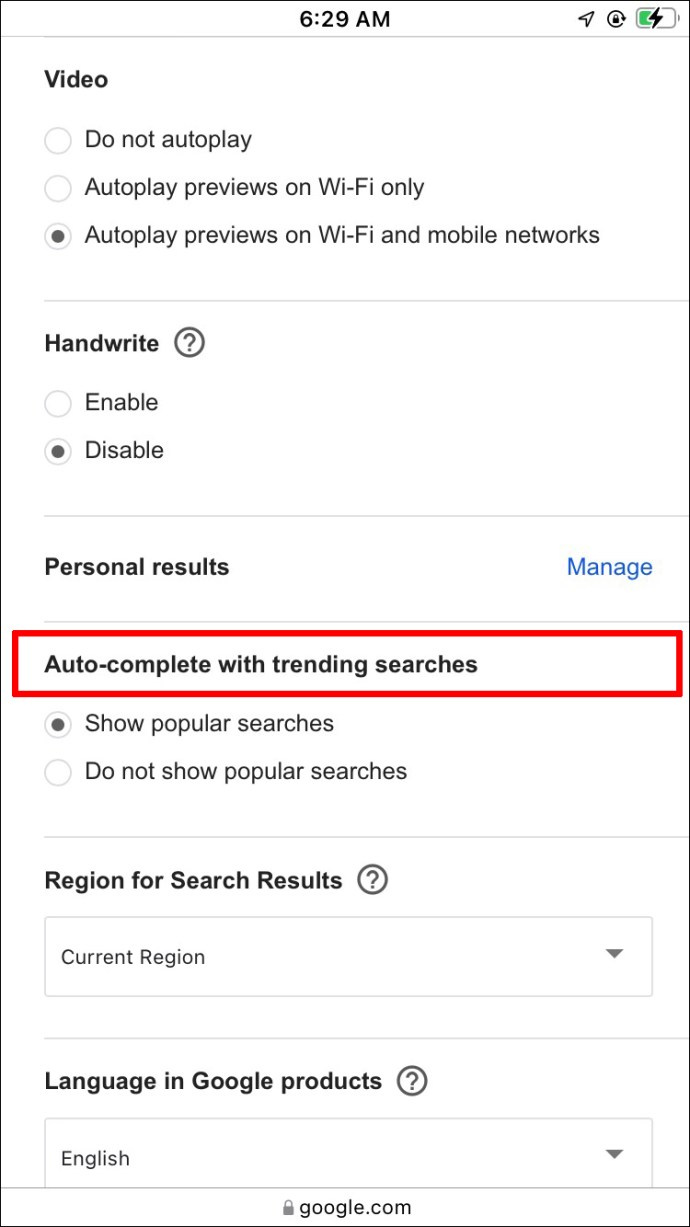
- Válassza ki Ne jelenítse meg a népszerű kereséseket .
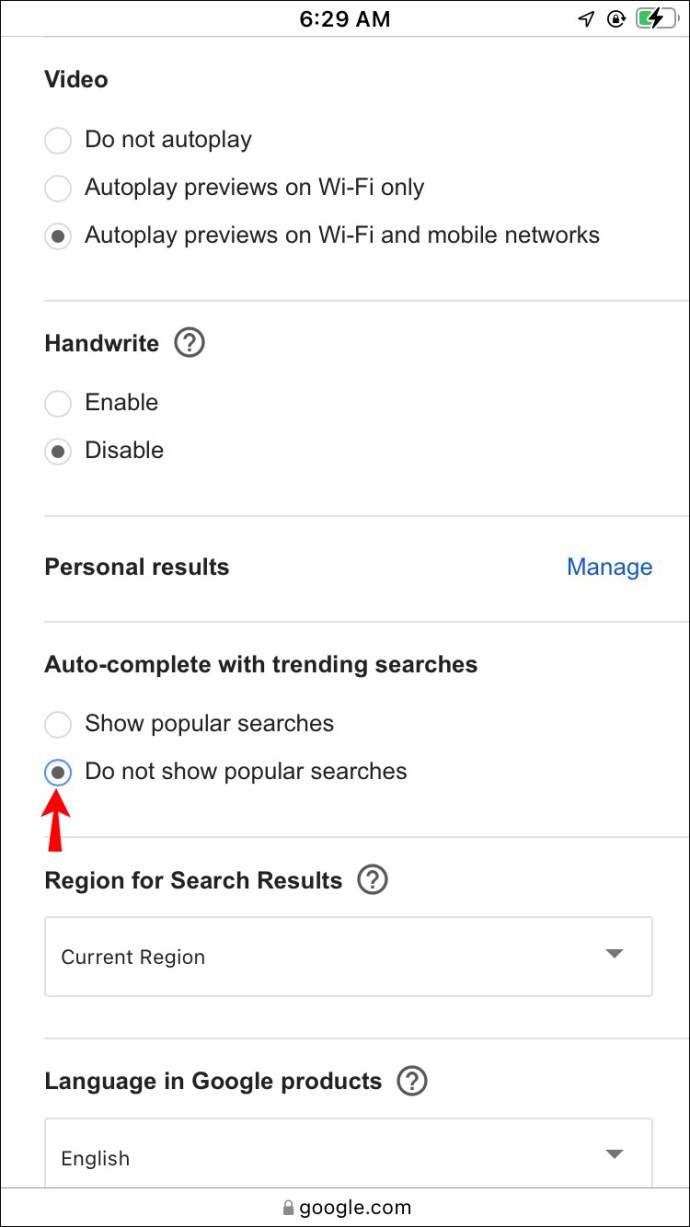
A felkapott keresések kikapcsolása a Chrome-ban számítógépen
Ha ki szeretné kapcsolni a felkapott Google-kereséseket számítógépén, kövesse az alábbi lépéseket:
- Nyissa meg a böngészőt, és lépjen a google.com oldalra.
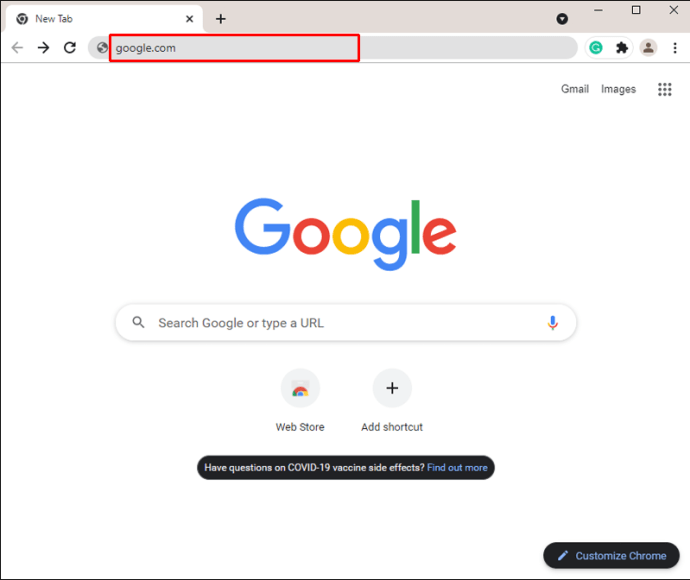
- Kattintson Beállítások a képernyő jobb alsó sarkában.
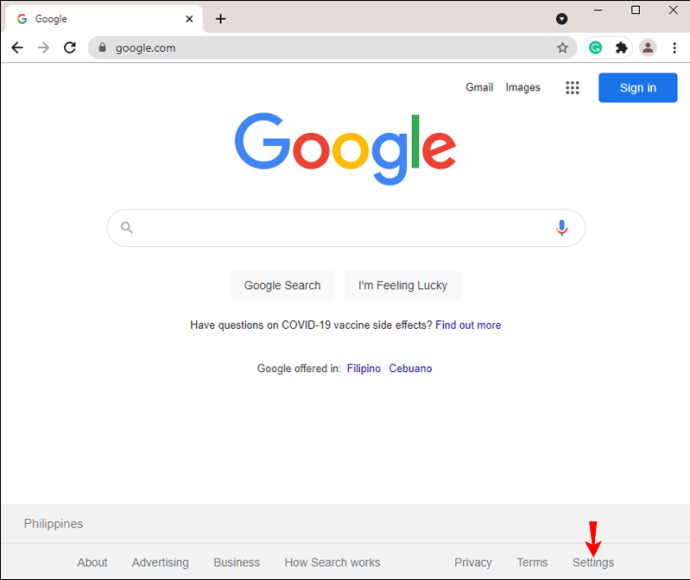
- Válassza ki Keresési beállítások menüből.
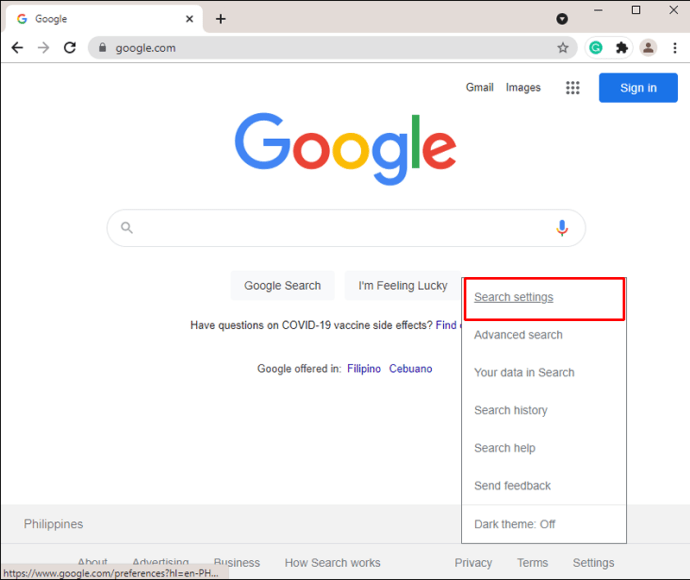
- Válassza ki Ne jelenítse meg a népszerű kereséseket alatt Automatikus kiegészítés a felkapott keresésekkel szakasz.
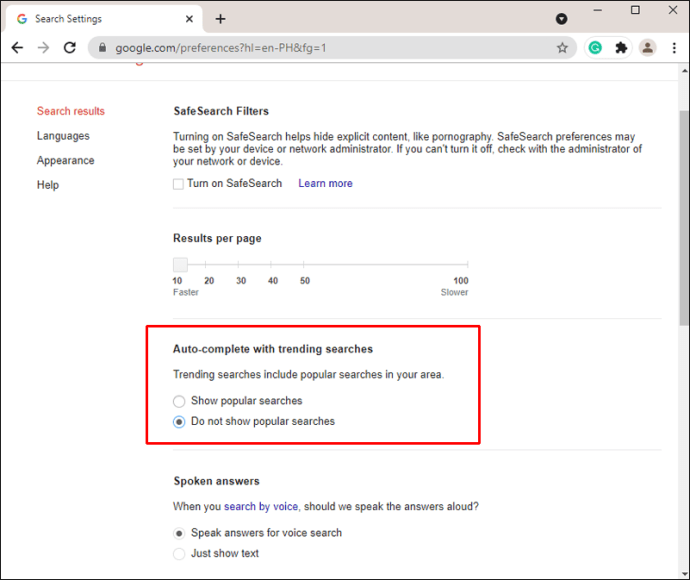
A felkapott keresések kikapcsolása a Google alkalmazáson keresztül
Ha böngésző helyett inkább a Google mobilalkalmazást szeretné használni, kövesse az alábbi utasításokat a felkapott keresések letiltásához:
hogyan lehet az eredetjátékokat hozzáadni a gőzhöz
- Indítsa el a Google alkalmazást telefonján vagy táblagépén.
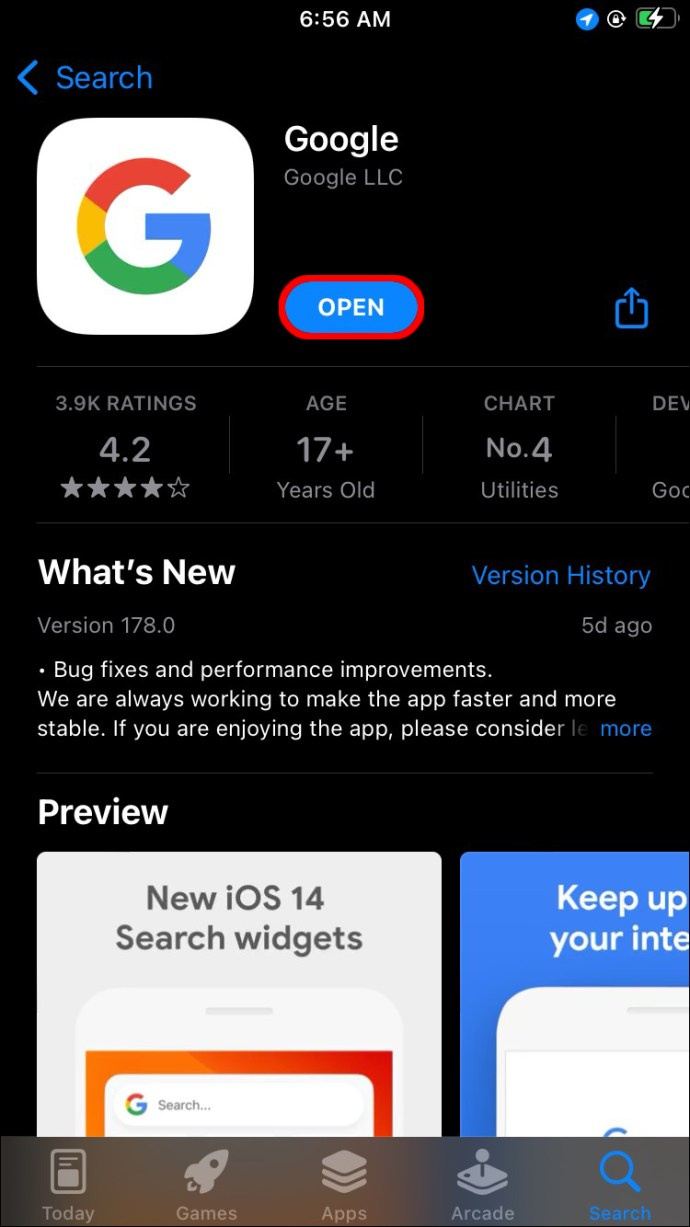
- Koppints a képernyő jobb felső sarkában található profilfotódra vagy neved kezdőbetűjére.
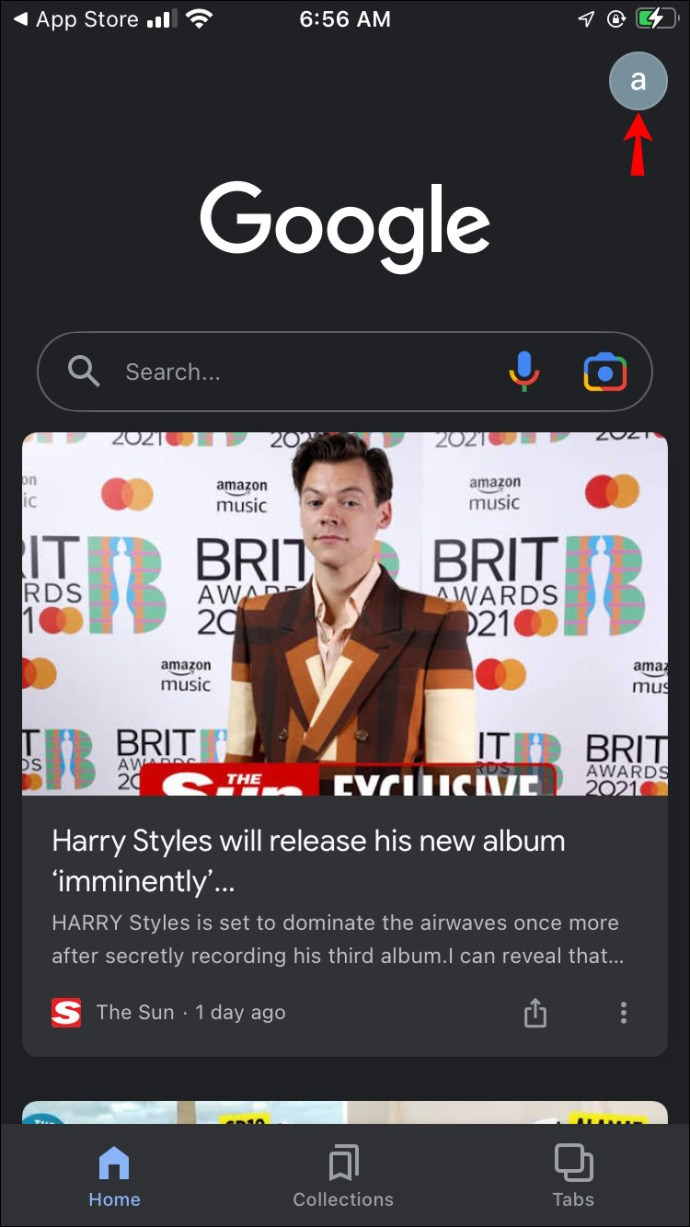
- Válassza ki Beállítások , akkor Tábornok .
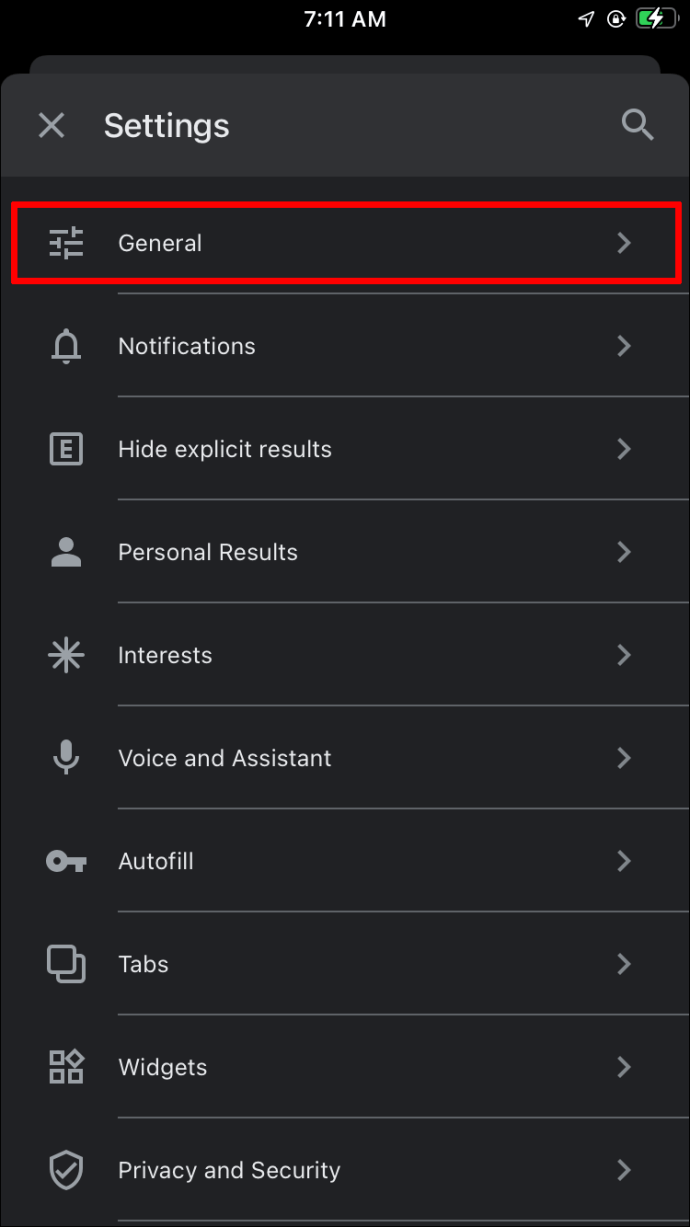
- Tolja el a mellette lévő váltógombot Automatikus kiegészítés a felkapott keresésekkel jobbról balra a „Ki” állásba.
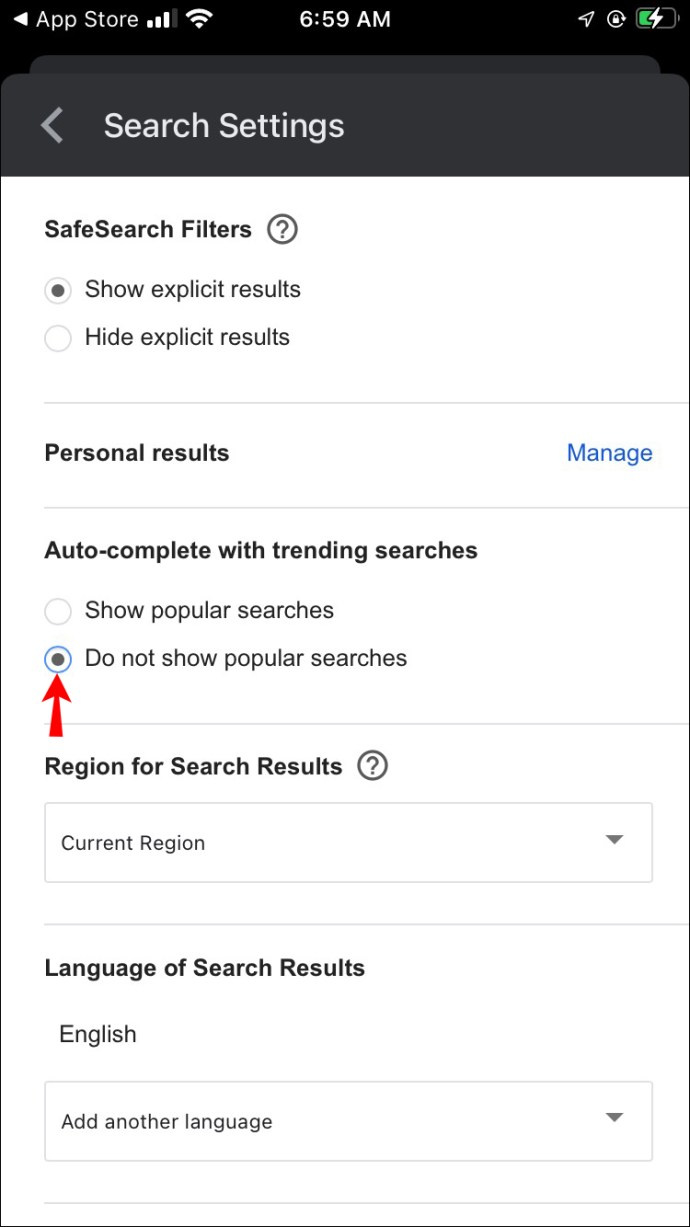
GYIK
Mik azok a Google felkapott keresések?
A Google keresési javaslatai a jelenleg felkapott lekérdezéseken alapulnak. Az algoritmus elemzi az emberek kereséseit szerte a világon, és a legnépszerűbb kereséseket ajánlja más felhasználóknak. Például ősz végén sokan elkezdhetnek keresni a „karácsonyi díszek” kifejezésre, és a Google javaslatként megjeleníti ezt a lekérdezést.
Kövesse a frissítéseket, de maradjon privát
Most, hogy tudja, hogyan szabhatja az Ön igényeihez a Google beállításait, kereséseinek hatékonyabbá kell válniuk, mivel nem befolyásolják a trendek. A Google hasznos eszköz, ha tudja, hogyan kell használni, de néha megzavarhatja az online kutatást és böngészést. Mielőtt engedélyezné a platform adatgyűjtését személyre szabott keresési javaslatok céljából, feltétlenül ismerje meg a platform adatvédelmi szabályzatát.
Mi a véleménye a Google felkapott kereséseiről és személyre szabott javaslatairól? Hasznosnak vagy bosszantónak találja ezeket a funkciókat? Ossza meg gondolatait az alábbi megjegyzések részben.









